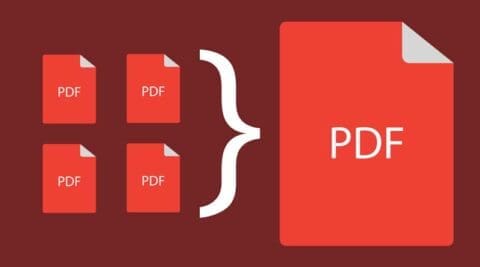Cara Menggabungkan File PDF Jadi Satu!
Ada kalanya anda ingin menyatukan beberapa file PDF untuk keperluan presentasi, tapi terdengar cukup sulit dan anda tidak tahu caranya. Bagaimana ya?
Walaupun terdengar sulit, tapi cara ini sebenarnya cukup mudah. Memang anda tidak bisa menyatukan file PDF semudah mengedit dokumen word, tapi anda bisa melakukannya dengan beberapa software tambahan.
Kali ini RuangLaptop akan memberikan trik untuk menggabungkan file PDF menjadi satu. Sangat cocok untuk anda yang sedang dikejar deadline karena caranya sangat mudah!
Baca juga: Cara edit dokumen PDF
1. Combine PDF
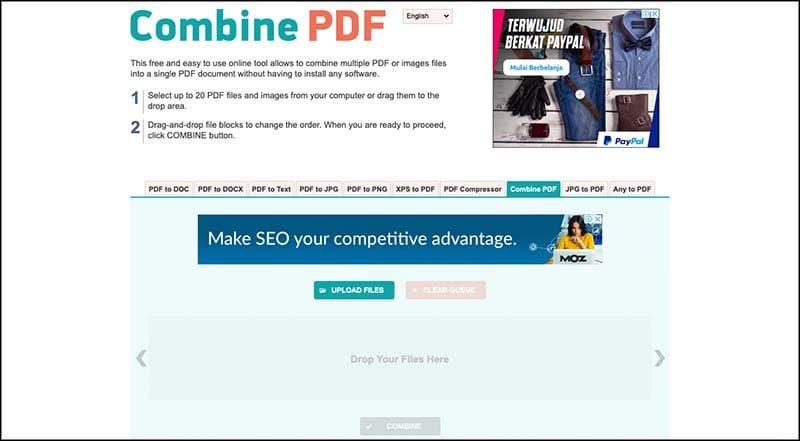
Ini adalah website paling populer kalau soal gabung-menggabung file PDF. Tinggal akses situs Combine PDF, klik upload files, pilih dokumen yang mau digabungkan, lalu klik COMBINE.
Setelah itu anda tinggal tunggu si program menyelesaikan pekerjaannya, kemudian download dokumen PDF yang sudah tergabung tadi! Nah kalau ternyata urutannya berantakan, anda bisa coba ulangi upload dokumen yang mau digabungkan, namun ubah susunan uploadnya.
2. PDF Merge
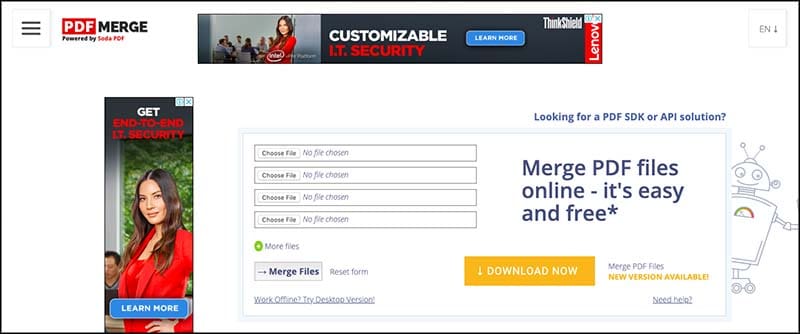
Ini adalah website alternatif Combine PDF. Di situs ini anda bisa menggabungkan dokumen PDF dengan jumlah sangat banyak. Cara mulainya masuk ke pdfmerge.com, kemudian di klik Choose file untuk mengupload dokumen PDF. Kalau file yang ingin anda gabungkan lebih dari 4, klik + More Files untuk menambah file.
Dokumen yang diupload paling atas akan jadi yang pertama, dan seterusnya. Jadi pastikan urutan uploadnya sudah benar. Kalau sudah terupload semua, klik Merge Files untuk menggabungkan. Langkah selanjutnya tinggal download dokumen PDF yang sudah digabung tadi!
Baca juga: Aplikasi kompres PDF di PC dan laptop
3. SmallPDF.com
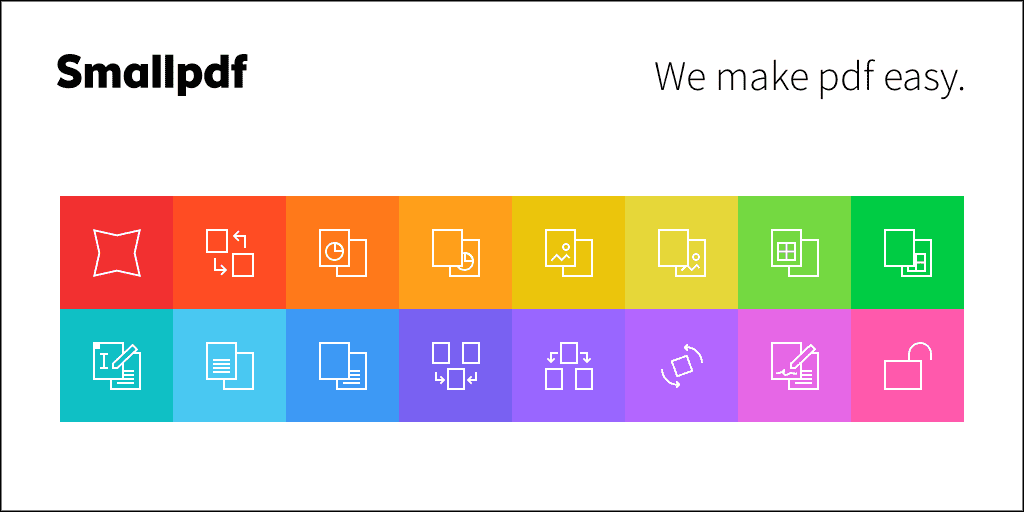
Ini juga website yang cukup apik untuk menggabungkan dokumen PDF jadi satu. Cara dan tahapan menggunakan SmallPDF adalah sebagai berikut:
- Masuk ke smallpdf.com melalui browser
- Pilih dokumen yang akan anda gabungkan dengan menggunakan drag & drop
- Edit berkas anda sesuai dengan urutan yang anda inginkan.
- Kalau sudah selesai, anda bisa klik tombol Merge PDF untuk mendownoad file yang anda butuhkan.
4. Adobe Acrobat
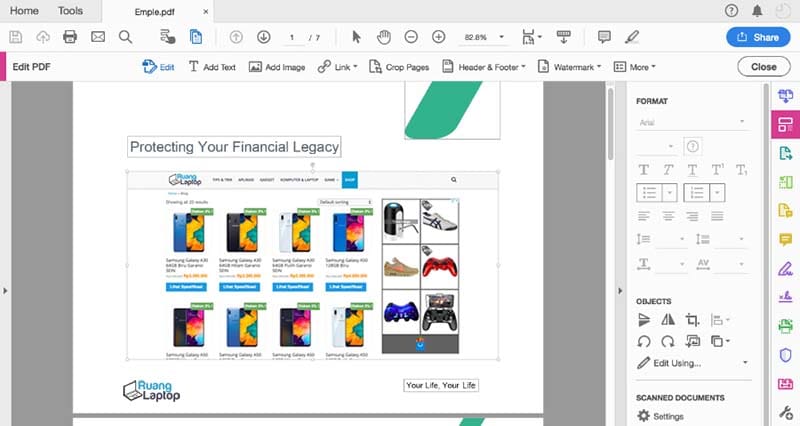
Anda pasti sudah familiar dengan Adobe Reader, salah satu software keluaran Adobe yang digunakan untuk membaca file pdf. Namun yang aka kita gunakan kali ini adalah Adobe Acrobat yang merupakan versi berbayar dari Adobe Reader, yang tentunya bisa anda gunakan untuk melakukan editing file PDF.
Cara dan tahapan menyatukan file PDF menggunakan Adobe Acrobat adalah sebagai berikut
- Install Adobe Acrobat versi standard atau pro, sebaiknya tidak menggunakan versi trial.
- Buka Adobe Acrobat lalu klik pada tombol create yang terdapat di toolbar. Atau anda bisa juga klik view di toolbar lalu klik task dan terakhir pilih Show All Task Buttons
- Gunakan menu Combine Files into a single PDF untuk memulai proses menyatukan file PDF anda.
- Pada windows yang keluar, anda bisa pilih browse dan cari dokumen yang akan anda gabungkan dalam satu file pdf.
- Klik OK untuk menyalin file PDF yang akan anda satukan ke sisi sebelah kanan.
- Anda bisa mengubah urutan halaman PDF yang akan anda satukan.
- Uncheck pada pilihan Include all open PDF files apabila anda tidak ingin menggunakan file PDF yang sebelumnya sudah pernah anda buka.
- Setelah selesai dengan urutan PDF anda bisa memilih Combine Files dan pilih pilihan OK
- Simpan file PDF dengan nama yang anda inginkan.
Baca juga: Aplikasi kompres PDF untuk smartphone
5. Nitro PDF

Sofware ini terbilang cukup powerfull, namun sayang software ini berbayar. Tapi jangan kuatir, anda masih bisa kok menggunakan versi trial nya selama 14 hari untuk menggunakan Nitro PDF.
- Download dan install Nitro PDF di laptop ataupun komputer anda.
- Piih dokumen yang ingin anda gabungkan dengan menggunakan Nitro PDF dengan menggunakan menu
- Combine Files in NitroPDF
- Anda bisa merapikan dokumen PDF anda sebelum memprosesnya.
- Pilih Make PDF Files dan pilih pada pilihan Larger File Size supaya anda bisa mendapatkan kualitas PDF terbaik.
- Simpan dokumen Anda pada kotak Save PDF to.
- Terakhir klik pada Create untuk mendapatkan file PDF anda.
6. Foxit
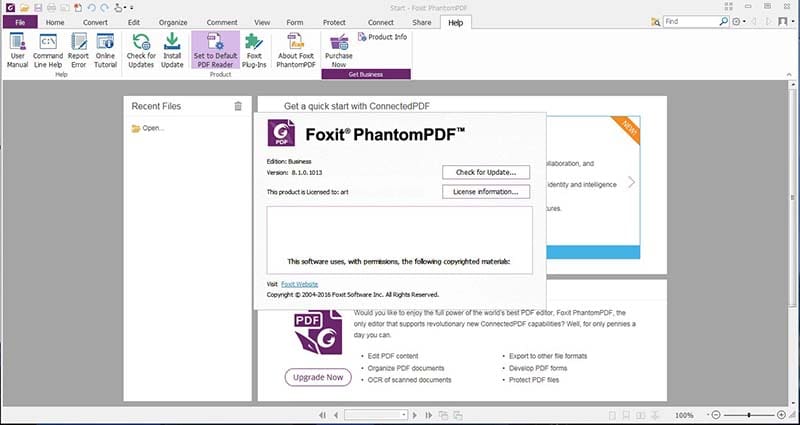
Untuk dapat menyatukakn file PDF anda juga bisa mengandalkan Foxit yang sudah banyak dipercaya oleh para penggunanya. Software yang satu ini mengklaim dirinya mampu menyatukan banyak file PDF dengan cara yang cepat dan tentunya sangat mudah dalam digunakan.
Menariknya selain dapat menyatukan file PDF, software ini juga bisa menambahkan beberapa personalisasi seperti watermark, header/footer bahkan bisa juga menambahkan pages dalam PDF. Oke banget kan?
Cara menggunakannya sangat mudah kok, anda tinggal mengikuti langkah langkah pada video diatas saja untuk bisa menggunakan software ini. Selain itu anda bisa juga menggunakan software ini secara online loh.
Baca juga: Cara print bolak balik dokumen Word, Excel, dan PDF
7. IceCream PDF Split & Merge

Software ini memang tidak terlalu terkenal, namun sangat efektif untuk menyatukan beberapa dokumen PDF menjadi satu dengan sangat mudah dan cepat. Selain itu anda bisa juga melakukan split dengan menggunakan software ini.
- Download dan install IceCream PDF melalui link berikut
- Saat melakukan instalasi, jangan lupa untuk uncheck pada pilihan instalasi perangkat lunak yang Anda inginkan
- Buka dan klik pada Add File, lalu pilih dokumen yang akan digabungkan
- Sortir sesuai keinginan Anda, Anda juga bisa menambahkan password untuk meningkatkan keamanan.
- Kalau sudah selesai, Anda tinggal klik Merge untuk menyatukan semuanya.
8. Xodo PDF Reader & Editor
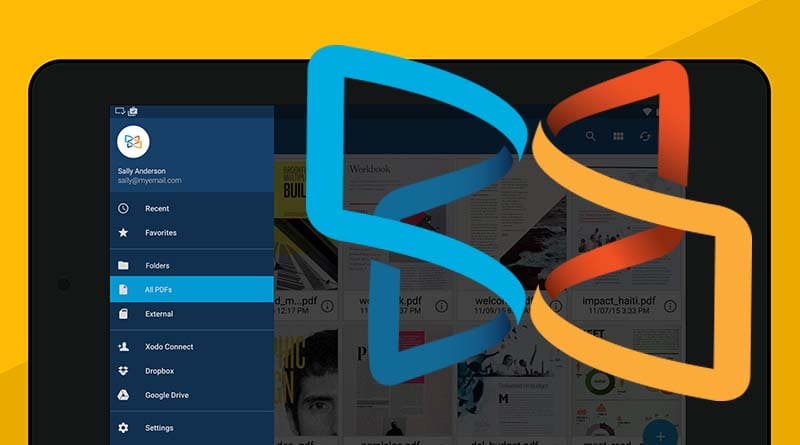
Anda sedang di jalan dan tidak bisa mengakses software edit pdf yang ada di laptop? Jangan kuatir deh, anda bisa kok menggunakan HP Android anda untuk urusan yang satu ini. Yang perlu anda lakukan adalah download dan install aplikasi Xodo Reader & Editor di Playstore untuk semua urusan anda.
Untuk dapat menggunakannya anda hanya tinggal memasukkan file PDF yang ingin digabungkan dan anda bisa langsung merge file PDF anda. Sangat simpel dan mudah kan dalam menggunakannya?
Tidak hanya itu lho, anda bisa juga menggunakan aplikasi ini untuk melakukan editing file PDF dengan menggunakan tools yang bisa anda temukan pada bagian atas.
Demikianlah cara menyatukan file PDF menjadi satu. Jadi sekarang anda tidak perlu bingung lagi saat sedang dikejar deadline pekerjaan, karena ternyata menggabungkan file PDF tidak sesulit itu!